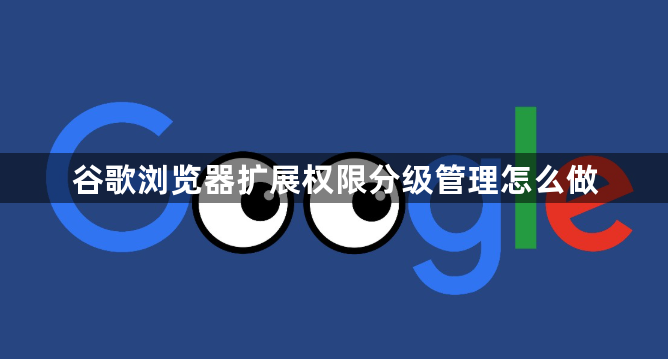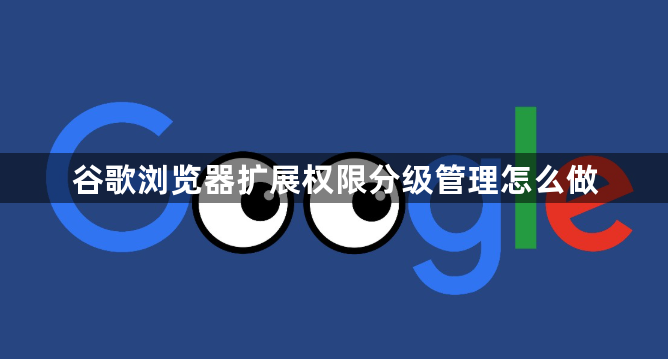
谷歌浏览器扩展权限分级管理方法
在谷歌浏览器中,可通过以下步骤对扩展权限进行分级管理:
一、进入扩展程序管理页面
打开Chrome浏览器,点击右上角的三个点图标,选择“更多工具”中的“扩展程序”,或者直接在地址栏输入`chrome://extensions/`并按回车键,进入扩展管理页面。在这里可以看到所有已安装的扩展程序列表。
二、查看单个扩展的详细信息
找到想要管理权限的扩展程序,点击其右侧的“详细信息”按钮(通常是一个小箭头或省略号图标)。在弹出的窗口中,可看到该扩展的相关信息和操作选项。
三、调整扩展权限
1. 设置权限级别:在扩展的详细信息页面中,找到“权限”部分。这里会列出该扩展所需的各种权限,如访问浏览数据、读取和更改历史记录等。根据实际需求,可取消勾选不必要的权限,以限制扩展的功能范围。例如,若某个扩展主要用于显示天气信息,但请求了访问全部网页数据的权限,可考虑取消该权限,仅授予其访问特定天气相关网站数据的权限。
2. 管理特定网站的访问权限:部分扩展可能需要访问特定网站才能正常工作。在“详细信息”页面中,找到“网站访问权限”部分,这里列出了该扩展可以访问的网站及其权限状态。可通过开关来启用或禁用特定网站的权限,确保扩展只能在必要的网站上运行,减少潜在的安全风险。
四、其他注意事项
1. 定期检查和更新:随着浏览器版本的更新以及扩展程序的不断升级,其权限需求可能会发生变化。建议定期检查已安装扩展的权限设置,确保其仍然符合自己的使用需求和安全要求。同时,及时更新扩展程序到最新版本,以获取更好的性能和安全性保障。
2. 谨慎安装新扩展:在安装新的Chrome扩展时,要仔细阅读其权限请求和用户评价,避免安装来源不明或权限过于宽泛的扩展。尽量选择来自官方Chrome网上应用店或其他可靠渠道的扩展程序,以降低安全风险。